Resumé
Hvordan kan jeg gendanne data fra døde iPhone? Læs dette indlæg, og få en praktisk måde at gendanne iOS-data med eller uden sikkerhedskopi, når din iPhone er død.
Resumé
Hvordan kan jeg gendanne data fra døde iPhone? Læs dette indlæg, og få en praktisk måde at gendanne iOS-data med eller uden sikkerhedskopi, når din iPhone er død.
Min iPhone 5 gik helt død i går. Det ville ikke tage et gebyr, intet virkede. Den døde lige. Jeg sendte den til Apple-butikken, og de erklærede den død. Men jeg havde nogle familiebilleder og videoer gemt på telefonen, er det muligt at få dem tilbage? Har jeg stadig en chance for at gendanne data fra min døde iPhone?
iPhone bliver død er et almindeligt problem med iOS-brugere over hele verden. Efter at have bekræftet iPhone er helt død, er det meget presserende at hente det vigtige på iPhone, i tilfælde af at de tabte for evigt.
Så, hvordan kan vi gendanne disse data fra den døde iPhone?
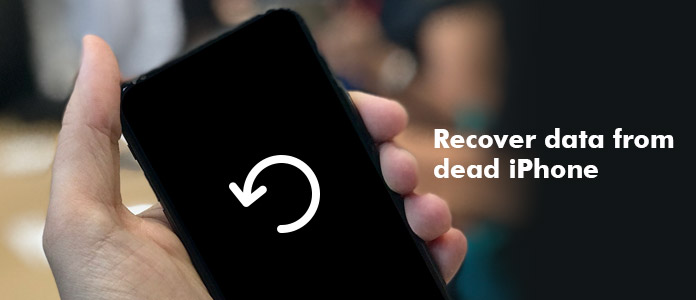
Sådan Gendan Data fra en Dead iPhone
Denne artikel viser dig, hvordan du gendanner data fra en iPhone, der ikke reagerer. Der er flere ting, du kan prøve at genoplive enheden.
Hvis du har foretaget nogen sikkerhedskopiering før, iTunes backup or iCloud backup, kan du direkte gendanne iPhone med disse sikkerhedskopier. For mennesker, der ikke har nogen vane med at tage backup af iPhone, kan du få hjælp fra et professionelt iPhone Data Recovery-værktøj.
Aiseesoft iPhone-gendannelse af data er designet til at gøre det nemt for dig at gendanne data fra din iOS-enhed og få adgang til dine sikkerhedskopifiler enten på iTunes eller iCloud og udtrække data fra dem. Nogle af dens funktioner inkluderer følgende.
Du kan gratis downloade dette program på din pc eller Mac og få den fjolsikre løsning til at gendanne data fra en død iPhone i følgende tutorial.
Den første tanke om at gendanne data fra døde iPhone er at få hjælp fra iTunes-sikkerhedskopi, forudsat at du har oprettet backup med iTunes før. For at gendanne hele iTunes-sikkerhedskopien slettes alle eksisterende data på din iPhone, hvilket nogle gange kan være ganske upraktisk. Med iPhone Data Recovery tool kan du selektivt gendanne data fra iTunes backup. Kontroller trinnene.
Trin 1 Kør iTunes Data Recovery værktøj
Kør Dead iPhone Data Recovery-program på din computer, vælg iPhone Data Recovery funktion på hovedgrænsefladen, og vælg derefter Gendan fra iTunes Backup File i venstre panel.

Sådan gendannes data fra død iPhone - Vælg Gendan fra iTunes-sikkerhedskopi
Trin 2 Uddrag iTunes-sikkerhedskopi
Alle iTunes-sikkerhedskopifiler vises med enhedsnavn, seneste backup-data og serienummer. Fra listen over sikkerhedskopifiler skal du vælge den relevante og klikke på Begynd Scan.

Gendan data fra døde iPhone X / 8/7/6/5/4 - Scan iTunes backup
Trin 3 Vis og gendan døde iPhone-data
Når scanningsresultaterne vises, skal du klikke på en hvilken som helst filtype på venstre side for at få vist dem én efter én. Marker derefter de filer, du har brug for, og klik på Recover knap. Du kan derefter overføre data fra død iPhone til pc, herunder fotos, kontakter, SMS, videoer, opkaldshistorie, Safari-bogmærke, appdokumenter osv.

Sådan gendannes data fra død iPhone - Se og gendan ødelagte iPhone-data fra iTunes-sikkerhedskopi
En anden pålidelig måde til død iPhone-gendannelse er at hente data fra iCloud-sikkerhedskopi.
Trin 1 Åbn iPhone Data Recovery
Vælg "iPhone Data Recovery" -funktion på hovedgrænsefladen, og vælg derefter "Gendan fra iCloud Backup File" -tilstand fra venstre panel. Følg instruktionerne for at logge på iCloud med Apple ID og adgangskode.

Sådan gendannes data fra død iPhone - Vælg gendannelse fra iCloud-sikkerhedskopi
Trin 2 Scan iCloud backup
Når du er logget på iCloud, vises alle iCloud-sikkerhedskopifiler med navn, seneste backup-data og iCloud-konto. Vælg en iCloud-backupfil fra listen, og klik derefter på Download-knappen for at scanne iCloud-sikkerhedskopien.

Sådan gendannes data fra død iPhone - Download iCloud-sikkerhedskopi
Trin 3 Forhåndsvis og gendan data fra iCloud-sikkerhedskopi
Alle iPhone-filer vises på listen som forskellige kategorier til venstre. De slettede markeres som røde, mens de eksisterende er sorte.
Vælg de data, du vil udpakke, og klik derefter på knappen Gendan, så gemmer du alle iCloud-data på computeren.

Forhåndsvis og gendan data fra død iPhone i iCloud-sikkerhedskopi
Nogle gange er den døde iPhone ikke rigtig død, men sidder bare fast som en død. For eksempel når din iPhone sidder fast i DFU-tilstand, intet andet end den sorte skærm vises på iPhone.
Når din iPhone bare lider af falske døde på grund af systemfejlen, skal du rette iPhone til normal og derefter gendanne data fra den.
For at afslutte falske døde fra DFU-tilstand skal du bare tvinge genstart iPhone.
Til iPhone 6s / SE og nyere: Hold Home knappen og Lås knappen, indtil enheden genstarter.
Til iPhone 7 og iPhone 7 Plus: Hold nede i Side -knappen og volumen Down knappen, indtil enheden genstarter.
Til iPhone 8/8 Plus X og nyere: Tryk volumen op hurtigt, og tryk derefter hurtigt på volumen Down knappen, og hold derefter nede Side knappen, indtil iPhone genstarter.
Flere detaljer om reparation deaktiveret iPhone (falske døde) kan findes her.
Derefter bliver din falske døde iPhone normal.
Når din iPhone er i god tilstand, og du kan sikkerhedskopiere iPhone til computer med iTunes, er det tid til at gendanne slettede data fra iPhone direkte, selvom du ikke har nogen iTunes- eller iCloud-sikkerhedskopi. Her er trin-for-trin guide.
Trin 1 Slut den døde iPhone til computeren
Start Aiseesoft iPhone Data Recovery værktøj, når du har downloadet og installeret det på din computer, Vælg iPhone Data Recovery funktion, og tilslut derefter din døde iPhone til computeren med et digitalt kabel.

Gendan data fra død iPhone - Tilslut iPhone til computeren
Trin 2 Start scanning af iPhone
Klik på "Start scanning" -knappen for at scanne alle dine iPhone-data. Sekunder senere viser softwaren dig, hvor mange eksisterende og slettede filer der er fundet.
Trin 3 Se og gendan data fra død iPhone
Fundne data vises i kategorier, f.eks. Kamerarulle, fotostrøm, kontakter, beskeder osv. Du kan se en af dem én efter én og markere dem, du vil gemme dem på din computer.
Når alt er indstillet, skal du klikke på Recover knap. Derefter hentes alle filer til computeren.

Forhåndsvis og gendan data fra døde iPhone
I artiklen har vi hovedsageligt vist dig, hvordan du gendanner data fra døde iPhone. Uanset om du har iTunes eller iCloud-sikkerhedskopi eller overhovedet ikke har nogen sikkerhedskopiering, kan du bruge Aiseesoft FoneLab iPhone Data Recovery-produkt til at hjælpe dig med det. Har du stadig flere spørgsmål? Efterlad dine kommentarer nedenunder.